أفضل 6 طرق لإصلاح بطئ الكاميرا في Snapchat على iPhone و Android
حتى مع المنافسة الشديدة من أمثال TikTok و Instagram ، يظل Snapchat منصة الوسائط الاجتماعية المفضلة للمراهقين. تتمحور تجربة Snapchat حول الكاميرا لمشاركة اللقطات واللحظات الحية مع أصدقائك بسرعة. يمكن أن يترك لك تأخر كاميرا Snapchat صورًا ضبابية وغير قابلة للاستخدام. فيما يلي أفضل الطرق لإصلاح المشكلة.
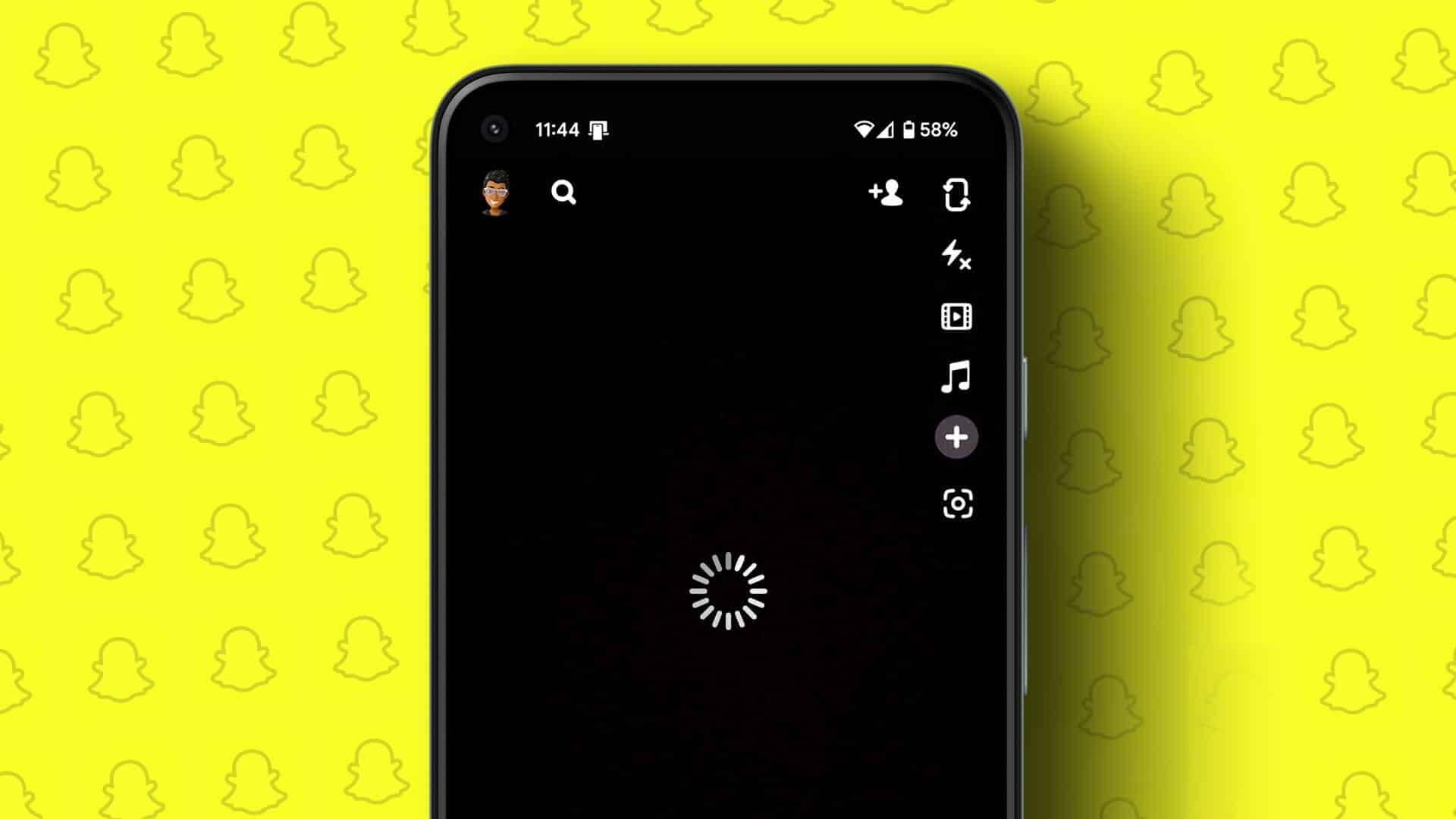
تتعطل تجربة Snapchat عندما يفشل التطبيق في إرسال التنبيهات ، ولا يعمل على شبكة Wi-Fi ، ويعاني من تأخر الكاميرا في النقر فوق نقرات أقل من المتوسط. إذا كنت تواجه نفس الشيء من حين لآخر ، فتحقق من أهم حيل استكشاف الأخطاء وإصلاحها لإصلاح تأخر كاميرا Snapchat على iPhone و Android.
كيف تعمل كاميرا SNAPCHAT: على IOS مقابل. Android
يعد تطوير البرامج لتطبيقات الوسائط الاجتماعية أمرًا صعبًا. تقدم Apple و Google واجهات برمجة التطبيقات المطلوبة للمطورين لاستخدام الكاميرا الأصلية في التطبيق. بينما يستخدم معظم المطورين ، بما في ذلك Snapchat ، الكاميرا الأصلية على iPhone ، فإن الأمر نفسه ينطبق على جانب Android. نظرًا لتجزئة الجهاز ، وأحجام الأجهزة المختلفة ، والدقة ، وشرائح الهاتف المحمول ، فإن تطبيقات مثل Snapchat تلتقط لقطة شاشة لقائمة عدسة الكاميرا للنقر فوق صورة. مثل هذا التنفيذ يجعل كاميرا Snapchat معرضة للتأخير والغالق أثناء التقاط الصورة.
1. أعد تشغيل SNAPCHAT
إذا لاحظت قدرًا كبيرًا من التأخير أثناء استخدام كاميرا Snapchat ، فأنت بحاجة إلى إعادة تشغيل التطبيق والمحاولة من البداية.
الخطوة 1: افتح التطبيقات الحديثة أو قائمة المهام المتعددة على جهاز Android أو iPhone.
الخطوة 2: اسحب لأعلى على Snapchat لإغلاق التطبيق.
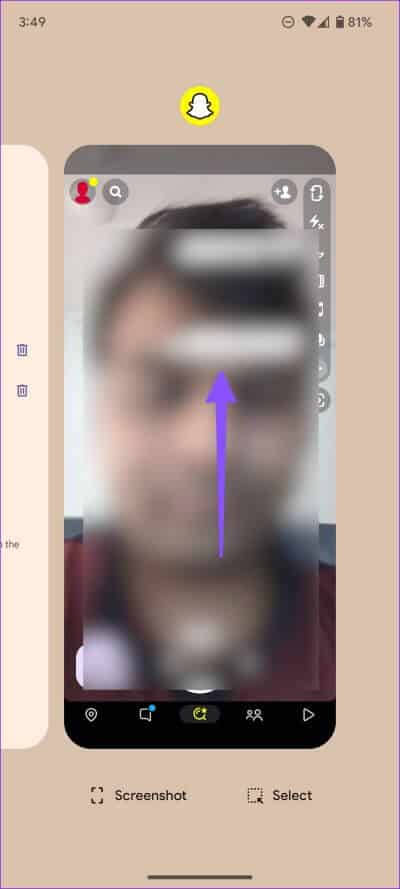
افتح Snapchat مرة أخرى وحاول استخدام الكاميرا المدمجة دون أي مقاطعة.
2. فرض إيقاف تطبيق SNAPCHAT (على ANDROID)
إذا كان Snapchat يتصرف بشكل غريب على هاتف Android الخاص بك ، فيجب عليك فرض إيقاف التطبيق والمحاولة مرة أخرى.
الخطوة 1: ابحث عن رمز تطبيق Snapchat على الشاشة الرئيسية لهاتف Android أو درج التطبيق.
الخطوة 2: اضغط عليها لفترة طويلة وافتح قائمة معلومات التطبيق.
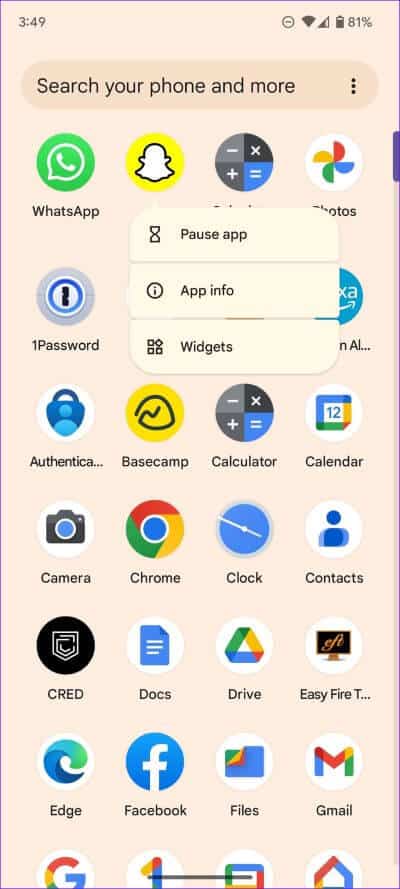
الخطوة 3: حدد توقيف إجباري وقم بتأكيده من مربع الحوار.
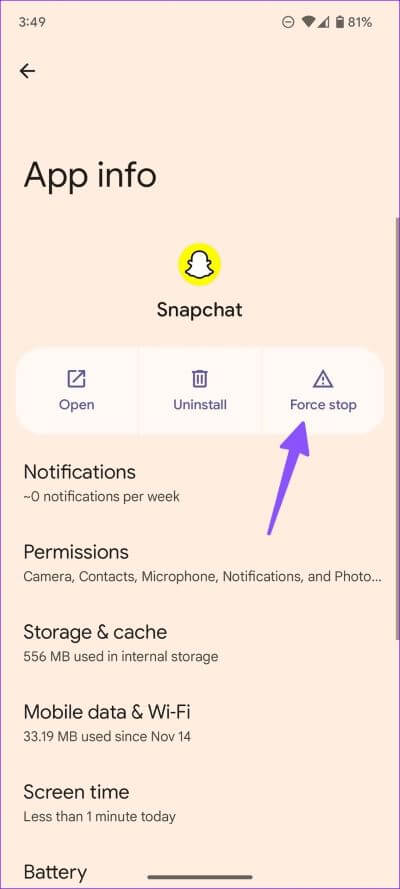
3. تعطيل عملية الخلفية
إذا كان تطبيق الكاميرا بهاتفك يعمل بنشاط في الخلفية أو إذا كان أي تطبيق آخر يستخدم الكاميرا ، فقد يؤدي ذلك إلى تأخر في كاميرا Snapchat. يجب عليك فتح قائمة المهام المتعددة وإغلاق هذه التطبيقات من العمل في الخلفية.
إذا كانت لديك عمليات كثيفة لوحدة المعالجة المركزية تعمل في الخلفية ، ففكر في إغلاق هذه التطبيقات والخدمات. تأخذ هذه التطبيقات موارد وحدة المعالجة المركزية الرئيسية وتترك Snapchat بطاقة أقل. يؤدي في النهاية إلى تأخر كاميرا Snapchat على هاتفك. تظهر هذه الظاهرة بشكل أكثر وضوحًا في هواتف Android منخفضة النطاق إلى متوسطة المدى.
4. مسح ذاكرة التخزين المؤقت SNAPCHAT
يجمع Snapchat ذاكرة التخزين المؤقت لتحسين أوقات تحميل التطبيق وتجربة المستخدم الإجمالية. قد تؤدي ذاكرة التخزين المؤقت القديمة أو الفاسدة على Snapchat إلى حدوث مشكلات مثل تأخر الكاميرا. تحتاج إلى مسح ذاكرة التخزين المؤقت Snapchat ومحاولة التقاط الصور مرة أخرى.
Android
الخطوة 1: افتح درج التطبيق على جهاز Android ، واضغط لفترة طويلة على أيقونة تطبيق Snapchat وحدد قائمة معلومات التطبيق (راجع الخطوات أعلاه).
الخطوة 2: حدد “التخزين وذاكرة التخزين المؤقت”.
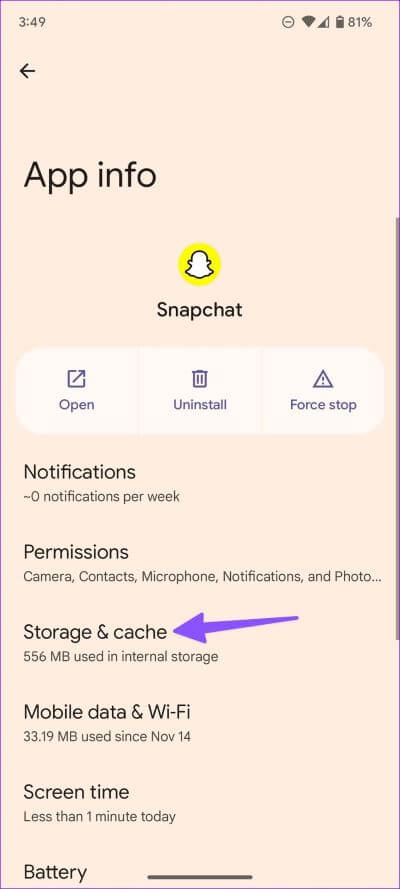
الخطوة 3: اضغط على مسح ذاكرة التخزين المؤقت ، وأنت على ما يرام.
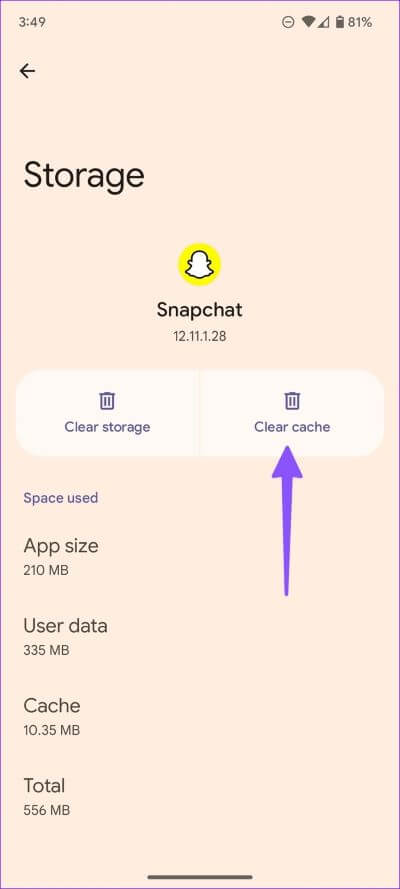
iPhone
بخلاف Android ، لا يمكنك التحقق من ذاكرة التخزين المؤقت للتطبيق الفردي على iPhone. يمكن لمستخدمي iPhone اتباع الخطوات أدناه لمسح ذاكرة التخزين المؤقت Snapchat.
الخطوة 1: قم بتشغيل Snapchat على جهاز iPhone الخاص بك.
الخطوة 2: حدد ملف التعريف الخاص بك في الزاوية العلوية اليسرى.
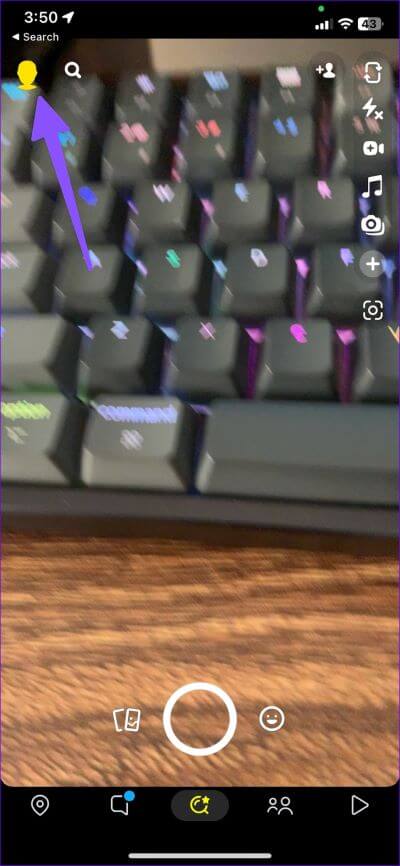
الخطوة 3: افتح إعدادات Snapchat.
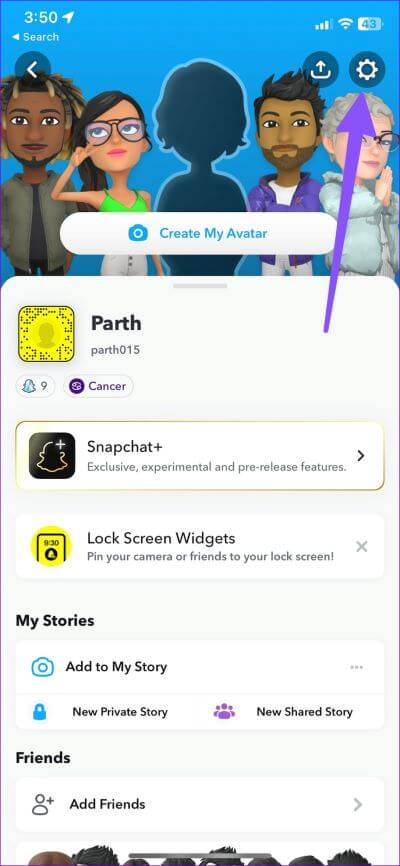
الخطوة 4: اضغط على لمسح ذاكرة التخزين المؤقت
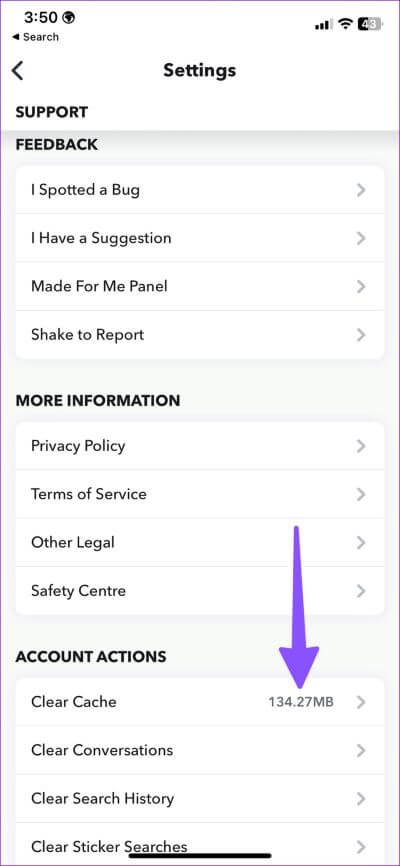
5. تجنب استخدام مرشحات SNAPCHAT والتأثيرات
قد يؤدي الاستخدام المفرط لفلاتر وتأثيرات Snapchat إلى تأخر الكاميرا. إنه مرئي في الغالب على هواتف Android ذات الميزانية المحدودة. حاول ألا تفرط في استخدام فلاتر وتأثيرات Snapchat.
6. قم بتحديث SNAPCHAT
يؤدي إنشاء Snapchat القديم إلى مشكلات مثل تأخر الكاميرا على هاتفك. يُصدر Snapchat تحديثات بانتظام لإضافة ميزات جديدة وإصلاح الأخطاء. يجب عليك التوجه إلى App Store أو Google Play Store لتثبيت تحديث Snapchat المعلق.
إذا كان تأخر كاميرا Snapchat يمثل مشكلة منتشرة على هاتفك ، فيجب عليك الاشتراك في البرنامج التجريبي وتثبيت إصدار Snapchat لم يتم إصداره. يمكن لمستخدمي Android التوجه إلى قائمة معلومات Snapchat في متجر Play والانضمام إلى البرنامج التجريبي. يحتاج مستخدمو iPhone إلى تنزيل تطبيق TestFlight والاشتراك في الإصدار التجريبي من Snapchat.
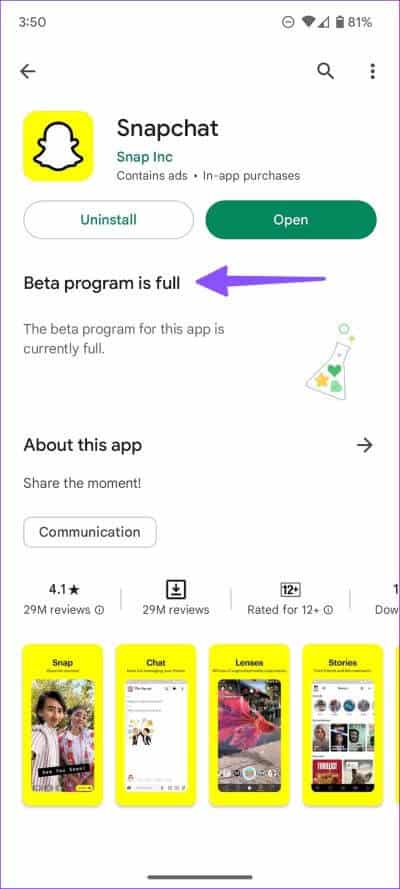
إرسال Snapchat بأسلوب
إذا لم تنجح أي من الحيل ، فأنت بحاجة إلى النقر فوق الصور من تطبيق الكاميرا الأصلي واستيرادها إلى Snapchat لمشاركتها. المشكلة الوحيدة هي أنك تفقد الوصول إلى عدسة Snapchat غير التقليدية. بدلاً من ذلك ، يمكنك استخدام الحيل أعلاه وحل المشكلة في أي وقت من الأوقات. ما الحيلة التي عملت معك؟ مشاركة النتائج في التعليقات أدناه.
